
INHOUDSOPGAWE:
- Outeur John Day [email protected].
- Public 2024-01-30 07:23.
- Laas verander 2025-01-23 12:53.

Die afgelope jaar het ek die geleentheid gehad om tuis te werk. Waarvoor ek nodig was om die ure wat ek werk, by te hou.
Ek het dit eers baie vervelig gevind (en ek het vergeet om die tye 'inklok' en 'uitklok' handmatig in te voer, met 'n Excel-sigblad en met die hand in te voer).
Ek het 'n Raspberry Pi op my lessenaar, en daarom het ek besluit om 'n oplossing vir werkopname op te stel met behulp van dit en 'n paar komponente uit my seun se Arduino -voorgeregsprojekte.
Benodighede:
- Framboos Pi
- 450ohm weerstand x3
- 2 LED's
- Mini Arduino -knoppie
- Broodbord vir prototipe
- Dupont -verbindings
Stap 1: Prototipering

Ek het begin deur 'n prototipe van die tydopnemer op 'n halfgrootte broodbord te bou. Toe ek tevrede was met die manier waarop dit werk, was die plan om 'n boksweergawe saam te stel met behulp van 'n 3D -gedrukte omhulsel en gesoldeerde verbindings.
Die komponente word met behulp van Dupont -drade verbind, soos aangedui deur die ritsdiagram.
Stap 2: Die opstel van die Raspberry Pi


Ek het 'n kort luislangskrif gemaak wat die druk op die knoppie sou opspoor en die LED -toestande sou verander. By die oorskakeling word die tyd in 'n Excel -werkboek aangeteken.
Ek het die Openpyxl -biblioteek gebruik om met die werkboek te werk (wat ek handmatig in die tuisgids op die Raspberry Pi gemaak het).
Die draaiboek gee 'n begintyd, eindtyd en 'n totaal vir die werkperiode in.
Skep 'n script in die tuisgids met u gewenste redakteur (ek het Thonney Python IDE gebruik) en stoor as clockin.py
Installeer LibreOffice op die Pi, as dit nog nie geïnstalleer is nie, en skep 'n leë werkboek met die naam hours.xlsx Begin die script vanaf die terminale met behulp van die terminale opdrag python3 clockin.py. Of hardloop dit in Python -dop of Thonney.
Die rooi LED moet brand om aan te dui dat dit werk. As die knoppie ingedruk word, brand die blou LED, die rooi gaan uit en die tyd word in die sigblad aangeteken.
Stap 3: Python Script
Stap 4: boks dit op

Die Raspberry -tydopname -toestel werk soos ek wil, daarom is dit tyd om dit meer professioneel te laat lyk.
Gebruik SketchUp om 'n eenvoudige boks met die knoppie en twee LED's te modelleer, met 'n gat vir die drade.
Die ontwerp- en druklêers kan op Thingiverse gevind word
Ek het die boks in swart PLA+gedruk, aangesien dit goed by my lessenaar pas. Die STL -lêer is gesny met behulp van CURA -sagteware. Die ontwerp moet met ondersteuning gedruk word.
Stap 5: Soldeer

Soldeer die komponente weer in die gedrukte boks deur Dupont -drade te gebruik.
Stap 6: Verseël met kerswas

Voeg 'n stuk hitte-krimp by die uitgang van die boks om die drade bymekaar te trek en die eenheid af te werk deur dit met kerswas te vul.
Die byvoeging van die kerswas beskerm en hou die verbindings vas, terwyl dit terselfdertyd gewig toevoeg om te voorkom dat dit tydens gebruik beweeg.
Stap 7: Koppel aan die Raspberry Pi



Die voltooide eenheid is verbind en loop
Aan die einde van die week kopieer ek die werkblad in 'n ander werkboek om dit te formateer en my werkure by te tel.
Hierdie opset is ideaal om die ure van 'werk van die huis af' by te hou, baie beter as om tye met die hand in te voer.
Sien hierdie projek op my webwerf myprojectcorner.com/raspberry-pi-time-recorder/
Aanbeveel:
DIY Ambilight Met Framboos Pi en GEEN Arduino! Werk op enige HDMI -bron.: 17 stappe (met foto's)

DIY Ambilight Met Framboos Pi en GEEN Arduino! Werk op enige HDMI -bron: ek het 'n redelike basiese kennis van elektronika, en daarom is ek baie trots op my DIY Ambilight -opstelling in 'n basiese houtomhulsel met die vermoë om die ligte aan en uit te skakel soos ek wil. Vir diegene wat nie weet wat 'n Ambilight is nie;
Hoe om te werk Mense wat op Instagram werk: 3 stappe
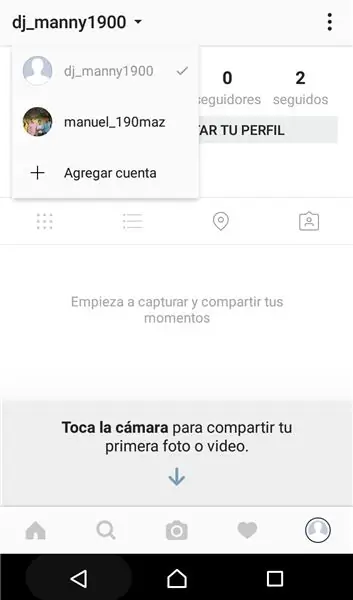
Como Tener Múltiples Cuentas En Instagram: En este instructable aprender á s como tener m ú ltiples cuentas en instagram para evitar salir de nuestra cuenta y tener que entrar en la otra
WiFi -werk -tuis -aanwyser: 5 stappe (met foto's)

WiFi -werk -van -huis -aanwyser: Vir gebruikers wat gelukkig genoeg is om tuis te kan werk, vind ons waarskynlik dat daar 'n paar groot uitdagings is wat grense met ander in die huis betref. eenvoudige bou waarmee u
Kcam- Webcam met mikrofoon en luidspreker (usb) om tuis te werk: 5 stappe

Kcam- Webcam met mikrofoon en luidspreker (usb) vir werk van die huis af: dit is my eerste instruksie, en dit is die tyd van toesluit wanneer u tuis werk en hierdie projek is ook deel van die werk van die huis-uitdaging hiervoor, stem asseblief my sodat ek die kompetisie kan wen. Maar stem as jy van hierdie hou
Hoe om 'n $ 10 WiFi -sekuriteitstelsel tuis te maak? Geen fooie en werk oral !: 3 stappe

Hoe om 'n $ 10 WiFi -sekuriteitstelsel tuis te maak? Geen fooie en werk oral!: Hoe kan u 'n wifi -sekuriteitskennisgewingstelsel van $ 10 tuis maak? Daar is geen koste nie en dit werk oral! As die PIR -bewegingsensor enige beweging opspoor, stuur dit 'n kennisgewing na u selfoon. ESP8266 ESP-01 WiFi-module, PIR-bewegingsensor en 3.3
